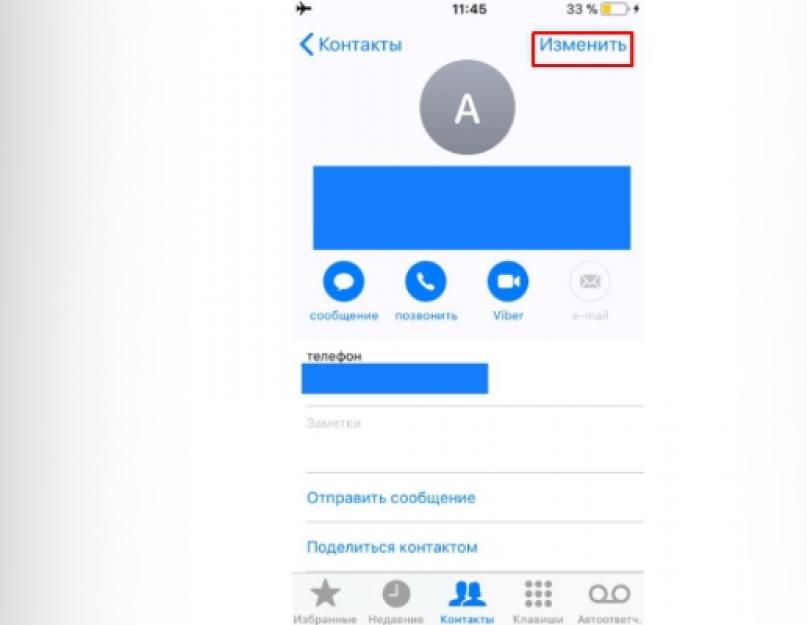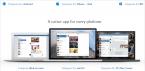Чтобы очистить память iPhone, можно удалить всю телефонную книжку или просто ненужные контакты. При этом есть возможность убрать только те номера, которые были загружены через iCloud. Чтобы успешно выполнить операцию, достаточно просмотреть пошаговую инструкцию и повторить все действия на своем смартфоне.
Удаление контактов на iPhone поочередно
Данный способ не требует каких-либо программных или других манипуляций – все действия осуществляются с использованием стандартного функционала смартфона.Данный метод подойдет только в случае необходимости удалить несколько контактов. Для полной очистки телефонной книги он малоэффективен и может занять достаточно много времени.
Как же удалить контакты? Для этого мы заходим в раздел «Контакты» в меню телефона.
Далее выбираем контакт, который необходимо удалить из памяти телефона. Для этого просто нажимаем на нем в одно касание. После чего откроется страница самого контакта, где указана расширенная информация о пользователей. Находим клавишу «Изменить» (Edit – для англоязычной версии), которая располагается в верхней правой части экрана:

Далее пролистываем экран вниз до самого конца, где должна находиться кнопка «Удалить контакт», выделенная красным цветом. Нажимаем на нее, и контакт будет удален из памяти телефона:

Если вы хотите выборочно удалить контакты со смартфона, тщательно проверяйте, тот ли контакт вы открыли, ведь восстановить стертую информацию будет невозможно.
Как удалить все контакты за раз через iTunes?
Если вам необходимо полностью очистить список контактов на своем iPhone, подключите его к компьютеру и запустите программу iTunes. Авторизуйтесь в собственном аккаунте, введя пароль и логин к нему.После этого нажмите на кнопку в правом верхнем углу, где отображен значок вашего устройства:

Далее откроется окно с информацией о вашем iPhone. После этого нажимаем на кнопку «Информация» и ждем, пока запустится новое окно. Находим пункт «Синхронизировать контакты» и выделяем его галочкой. Опускаемся ниже и выбираем пункт «Все контакты»:

После этого система выдаст вам окно с предупреждением о том, что все контакты будут заменены и задаст вопрос, хотим ли мы продолжить. Выберите кнопку «Заменить информацию»:

После выполнения всех вышеописанных действий контакты с iPhone будут полностью удалены. Как правило, такая процедура занимает не больше 5-7 минут. Если же очищать телефонную книгу вручную при условии, что в ней имеется 50 контактов, то на это может уйти от 20 минут до получаса.
Как удалить контакты, которые были загружены через iCloud?
iOS – умная система, которая способна импортировать контакты ваших друзей из различных социальных сетей, но иногда это слишком перегружает телефонную книгу, приводит к созданию дубликатов и т. д. Как же удалить именно те контакты, которые автоматически подгружены системой с iCloud?Для этого зайдите в раздел настроек вашего телефона и выберите пункт ваших личных данных:

В списке найдите пункт iCloud и нажмите на него. Откроется новый экран, где будет указана статистика по заполненности хранилища, а также перечень приложений, данные о которых синхронизированы с хранилищем. В этом перечне найдите пункт «Контакты»:

И отключите бегунок, он должен стать серым. После этого система спросит вас, что вы хотите сделать с теми контактами, которые были синхронизированы до этого – удалить либо оставить в памяти устройства. Вы должны выбрать удалить. После этого все контакты, которые были перенесены через iCloud, будут полностью удалены.
Как выборочно удалить контакты при помощи специального приложения?
В связи с тем, что iPhone является достаточно ограниченным устройством с точки зрения работы с контактами и их удалением, разработчики выпускают специальные приложения, позволяющие упростить процедуру очистки контактов. Одним из таких является Smart Merge. Данное приложение позволяет не просто очищать контактную книгу, но и выборочно удалять контакты. Рассмотрим, как им пользоваться.Для начала необходимо найти и скачать приложение себе на телефон. После загрузки нажмите на соответствующий ярлык на рабочем столе смартфона. Приложение запуститься. Перед началом работы оно запросит доступ к вашим контактам – вы должны открыть его для Smart Merge.
После этого откроется рабочая панель приложения, где вы должны выбрать пункт «Все контакты»:

После этого нажмите на значок карандаша в правой верхней части экрана и выберете из списка все контакты, которые вы хотели бы удалить:

После выбора в нижнем правом углу найдите значок мусорной корзины и нажмите на него. Все выбранные контакты будут удалены из памяти телефона:

Также можно воспользоваться различными файловыми менеджерами, которые также позволяют управлять контактами. Они представлены в различных вариантах. Мы рассмотрим способ с применением iTools. Для чистки контактов необходимо:
- Установить программу на ПК и подключить к нему ваш iPhone;
- В рабочем окне ввести следующий путь: privatevarmobileLibraryAddressBook
- В открывшейся папке найти файлы sqlitedb и AddressBookImages.sqlitedb и удаляем их:

Перезагружаем смартфон и готово – все контакты удалены.
Самый быстрый и надежный способ
Наиболее простым и быстрым способом удаления контактов с iPhone является полный сброс телефона. Для этого заходим в настройки и следуем по следующему пути: Основные - Сброс - Стереть контент и настройки:
Помните, что такой способ подразумевает удаление не только данных о пользователях в вашей телефонной книге, но и всех файлов и настроек.
Видео-помощник
В следующем видео можно наглядно увидеть, как можно выборочно удалить контакты на iPhone, а также как быстро выполнить удаление всех контактов за раз:Таким образом, существует несколько способов удаления контактов с iPhone. Они позволяют осуществлять групповую, выборочную или полную очистку телефонной книги. Выбор того или иного метода зависит только от личных потребностей пользователя.
Удаление контактов из телефона - обыденное действие, которое часто приходиться совершать по различным причинам: неактуальная информация, переход c устройства на устройство, замена или подключение дополнительной сим-карты, приобретение аппарата, бывшего в употреблении, подготовка к продаже своего старого устройства и прочее. Мы хотим рассказать, как можно удалить нескольких или всех сразу контактов с iPhone (Айфон) официальными способами или с помощью различных дополнительных методов для телефонов, к которым применялся jailbreak.
Если вам необходимо удалить лишь конкретный контакт, то вы сможете сделать это вручную без использования специальных программ:
Быстрая очистка дубликатов данных или нескольких записей через сайт iCloud
Ещё один простой метод - выборочное или полное удаление контактов на сайте icloud.com . Все контакты в вашем телефоне должны быть предварительно синхронизированы с iCloud .
Внимание! Контакты удаляются навсегда со всех подключённых устройств, включая iPhone - их восстановление будет невозможным.
Видео: очистка контактов в Айфон через iCloud
Как сразу удалить все данные с телефона через iTunes
Медиаплеер iTunes позволяет не только восстанавливать данные, но и быстро удалять контакты. Всё что вам понадобиться - компьютер и USB-кабель.
С помощью Erase Contacts
Erase Сontacts – приложение, которое для начала нужно скачать из Cydia (репозиторий Bigboss). Этот метод подойдёт только для тех iPhone, на которых установлен jailbreak.
После нажатия на этот значок все контакты и другие данные из записной книжки удаляются автоматически.
Через файловую систему
Один из «непростых» способов удаления контактов через файловую систему.
Как видите, удаление контактов из iPhone - простая и быстрая процедура. Используйте удобные инструменты для удаления, экономьте своё время и нервы. Удачи!
Накапливаемая информация рано или поздно нуждается в систематизации. Это правило полностью распространяется и на адресную книгу смартфона, число записей в которой постоянно увеличивается. Со временем некоторые сохраненные данные перестают быть актуальными. Пропав из вашего поля зрения, человек может сменить номер телефона, адрес электронной почты или логин в Скайпе. В этом случае полезно знать, как удалить с Айфона все контакты или провести выборочное редактирование.
Структура адресной книги в iOS практически не меняется с выходом свежих версий операционной системы. Изменения носят косметический характер, не затрагивая основных функций. Благодаря этому управление контактами для iPhone любой модели, будь то 4S, 5, SE, 6, 7, 8 или Х, абсолютно идентичное. Работать с ними можно в отдельном приложении или непосредственно в телефонной книге.
Apple постоянно увеличивает автономность iPhone, уменьшая его зависимость от компьютера и iTunes. Каждая новая версия программы избавляется от лишних функций, которые можно выполнить на самом смартфоне. На сей день Айтюнс не нужен для обновления прошивки, управления программным обеспечением и синхронизации контактов. Все это выполняется «по воздуху» с использованием беспроводных сетей.
Индивидуальное удаление
Для безопасности пользователей и защиты от ошибочных действий в iOS отсутствует возможность массово удалять записи адресной книги. Нельзя сразу выделить несколько абонентов и полностью стереть их одним движением. Это правило работает независимо от того, 4-й или 10-й Айфон вы держите в руках. Необходимость очистить список от дубликатов зачастую вызывается мессенджерами Вайбер, Ватсап или клиентами социальных сетей, получившими доступ к адресной книге.
- Для того чтобы почистить сохраненный список абонентов, используем режим одиночного удаления. Открываем карточку, которую собираемся убрать из списка. Нажимаем на указанную стрелкой кнопку.
- Проматываем несколько экранов, на которых можно посмотреть все относящиеся к абоненту записи. В самом низу размещается выделенная рамкой кнопка. Нажимаем на нее, чтобы стереть данные.
- Подтверждаем решение, использовав соответствующий пункт всплывающего меню. Удаленный контакт будет автоматически стерт из основной области и избранных. Номер сохранится только в черном списке, если был туда ранее помещен.
Отменить это действие в случае ошибки и вернуть контакт будет невозможно.
Полное удаление
Полностью удалить с телефона все данные, связанные с учетной записью, можно только если отключить синхронизацию. Найти необходимые параметры можно в двух местах.
- Открываем настройки и переходим к отмеченному пункту.
- Используя предварительный показ, смотрим, в какой учетной записи упоминается пункт «Контакты». По умолчанию сверху в списке размещается хранилище, заданное для синхронизации в качестве основного.
- Если используется несколько учеток, открываем сначала дублирующие. Переводим отмеченный переключатель в положение «Выключено».
- Такая же операция, выполняемая в основной записи, потребует подтверждения. Чтобы удалить всю адресную книгу, выбираем указанный пункт всплывающего меню.
Параметры iCloud
Большинство пользователей для хранения телефонных номеров использует только фирменный облачный сервис Apple. В этом случае можно избрать более быстрый метод стирания.
- Открываем основную страницу настроек. В верхней части экрана, в области, обозначенной рамкой, располагаются параметры управления iCloud. Нажимаем на нее, чтобы войти в главное меню.

Удаление контакта – одно из необходимых действий для пользователя любого мобильного телефона. Однако даже такие действия могут показаться сложными, пока устройство не освоено. Кроме того, те, кто сменил телефон, работающий на платформе Android, на iPhone, часто отмечают, что удаление контактов сложнее именно в «яблочном» устройстве. Предлагаем несколько инструкций по удалению ненужных номеров с айфона.
Самой распространенной ситуацией является удаление одного невостребованного больше номера. Чтобы выполнить его, нужно:
Инструкция показывает, как удалить контакт на айфоне, и хорошо работает, если вы хотите стереть один номер из списка.
Как удалить несколько контактов с iPhone
Бывают случаи, когда необходимо удалить сразу несколько ставших ненужными номеров, а то и вовсе очистить всю телефонную книгу. Если список номеров большой, стирать вручную каждый из них крайне неудобно и отнимает много времени: повторять одни и те же манипуляции десяток раз довольно утомительно. Среди способов, как быстро удалить контакты с iPhone, обычно называют iCloud.
Удаление через iCloud
iCloud – фирменное облачное хранилище от Apple. Если телефонная книга привязана к нему, можно легко убрать из нее лишние номера. Облачное хранилище предполагает доступ к файлам с любого устройства, этим и стоит воспользоваться, авторизовавшись под одним и тем же Apple ID на телефоне и ПК (планшете).
Для очистки телефонной книги:

После всех проделанных манипуляций можно будет наблюдать, как ненужные номера поочередно исчезают из телефонной книги айфона.
Удаление при помощи Джейлбрейк
Джейлбрейк – официально поддерживаемая корпорацией Apple процедура взлома айфона. При этом пользование устройством открывает дополнительные возможности, в том числе связанные с удалением ненужных телефонных номеров. Так пользователь устройства может воспользоваться фишкой Erase Contacts (соответствующая иконка появляется на дисплее айфона).
Нажатие на иконку запускает стирание всех записей в телефонной книге. Такие действия обычно требуются нечасто, но удобны, если есть желание продать айфон, чтобы приобрести его новую модель.
Впрочем, на вопрос, как быстро удалить контакты с iPhone, можно ответить и так: средствами самого iPhone. Обзаводиться Джейлбрейком только для того, чтобы с его помощью однажды стереть разом всю телефонную книгу, не стоит.
Как удалить все контакты с iPhone
Произвести полную очистку телефонной книги на айфоне можно посредством программы iTunes. Для этого необходимо:

Суть действий состоит в том, что содержимое телефонной книги ПК заменяет собой телефонную книгу айфона. Если в ПК не хранилась контактная информация, подобная информация на телефоне полностью очистится. Зато если она была не только в айфоне, но и хранилась в ПК, можно восстановить телефонную книгу в телефоне в случае ее случайного стирания или покупки нового гаджета.
Как восстановить удаленные контакты в телефоне айфон
Восстановление телефонной книги возможно все через те же iTunes и iCloud. Синхронизируя список контактов в устройствах, можно легко восстановить его в телефоне. Впредь на случай смены телефона рекомендуется хранить файлы в облачном хранилище или использовать для хранения файлов приложение iTunes, посредством которого можно, помимо просмотра и прослушивания медиафайлов, синхронизировать устройства.
Итак, вопрос, как удалить контакт на айфоне, предполагает разные варианты ответов. В любой конкретной ситуации у пользователя айфона всегда есть в запасе простой способ, позволяющий быстро убрать ненужную информацию или, наоборот, восстановить утерянную.
Чтобы удалить контакты с айфона, можно воспользоваться как родными приложениями компании, её сервисами, так и сторонним ПО. Рассмотрим все доступные способы удаления номеров из книги iPhone.
Удалить контакты из телефонной книги iPhone очень легко - для этого не нужны сторонние приложения, необязательна даже синхронизация с ПК через iTunes или iCloud. Рассмотрим простую инструкцию:
- заходим в приложение «Контакты» и выбираем нужный номер, нажав на него;
- далее жмем «Изменить» в правом верхнем углу;
- нажимаем «Удалить» и подтверждаем действие, чтобы завершить операцию.

Инструкция подходит для моделей 6s, 7, 8, X, XS, XR с последней версией операционной системы iOS. С более устаревшими смартфонами может отличаться внешний вид интерфейса или расположение нужных кнопок.
Как удалить все контакты с айфона сразу полностью
Чтобы удалить все контакты сразу, придется воспользоваться синхронизацией с другим устройством - персональным компьютером. Для этого можно использовать программу iTunes или внутреннее облако Apple - iCloud. Каждый из способов по-своему удобен. Его выбор зависит только от индивидуальных предпочтений владельца и скорости доступа к той или иной платформе.
Если нет желания возиться с программами, а помимо контактов на смартфоне больше нет ценной информации, можно стереть все данные сразу, очистив внутреннюю карту памяти через настройки устройства.
Для использования программ всегда необходима синхронизация. Это значит, что без интернет-подключения домашней или мобильной сети не получится очистить телефонную книгу.
Этот способ очень прост. Чтобы удалить все контакты сразу, необходимо:
- запустить ПО и подключить смартфон к ПК через USB-кабель;
- нажать на иконку телефона в левом верхнем углу и перейти в раздел «Сведения»;
- в нужной части страницы поставить галочку напротив синхронизации и нажать на «Все»;

- нажав на «Контакты» в разделе «Дополнения», подтвердить действие с помощью кнопки «Применить».

Этот способ сработает, если выбранные варианты для синхронизации, например, Outlook или Windows Contacts, не содержат в себе никакой контактной информации. То есть все номера на смартфоне будут заменены на пустой файл.
Чтобы произвести удаление через внутренний сервис компании, достаточно убедиться в том, что устройство синхронизируется с ПК через облако и зайти на сайт . Далее следуем такой инструкции:
- на главной странице нажимаем на иконку «Контакты»;

- в представленном списке выделяем номера и нажимаем на иконку шестеренки в левом нижнем углу, чтобы вызвать контекстное меню;
- нажимаем «Удалить» и подтверждаем действие.

Так можно стереть из устройства несколько контактов. Главное условие - синхронизация по облаку, чтобы в нем отражалась информация со смартфона.
Удаление контактов для устройств с Jailbreak
Если устройство ранее было взломано и пользователь получил возможность устанавливать сторонние приложения, можно скачать одну из множеств утилит, позволяющих быстро очистить любые пользовательские данные. Например, это можно сделать с помощью iTools или Erase Contacts.
Ниже представлены инструкции к каждой из программ.
С помощью iTools
Программа представляет собой многофункциональный файловый менеджер, с которым некоторым пользователям iPhone удобнее обращаться, чем с iTunes или облаком. Исходя из особенности ПО, можно понять, что для удаления контактов не понадобится много времени.
Инструкция:
- устанавливаем программу, скачав её из надежного ресурса - найти iTools можно на любом специализированном сайте, но лучше скачивать ПО из проверенных торрент-ресурсов;
- включаем инструмент и подключаем смартфон к ПК через USB-кабель;
- дожидаемся, пока программа обнаружит телефон и на главной странице высветится вся основная информация;
- нажимаем на раздел «Контакты» (Contacts), чтобы перейти в телефонную книгу;

- далее следуем тому же принципу действий, что и в iCloud - выделяем нужные номера и удаляем их (за раз можно выделить все контакты галочками).
Этот вариант сработает, если предварительно отключить синхронизацию с iCloud и другими внутренними приложениями Apple.
С помощью Erase Contacts
Чтобы провести операцию с этим приложением, необходимо только запустить его и подтвердить процесс. Больше от пользователя ничего не понадобится. Следует помнить, что, поскольку это сторонняя утилита и её производитель не несет ответственности за возможности программные сбои, использование ПО может привести к проблемам с действующей операционной системой на устройстве.
Очистить контакты на iOS достаточно легко. Чтобы полностью удалить все записи, можно воспользоваться iTunes, iCloud или iTools. У каждого из вариантов есть свои особенности, которые следует учитывать при использовании. Но сам процесс занимает очень мало времени и в большинстве случаев не потребует прибегать к сторонним приложениям.